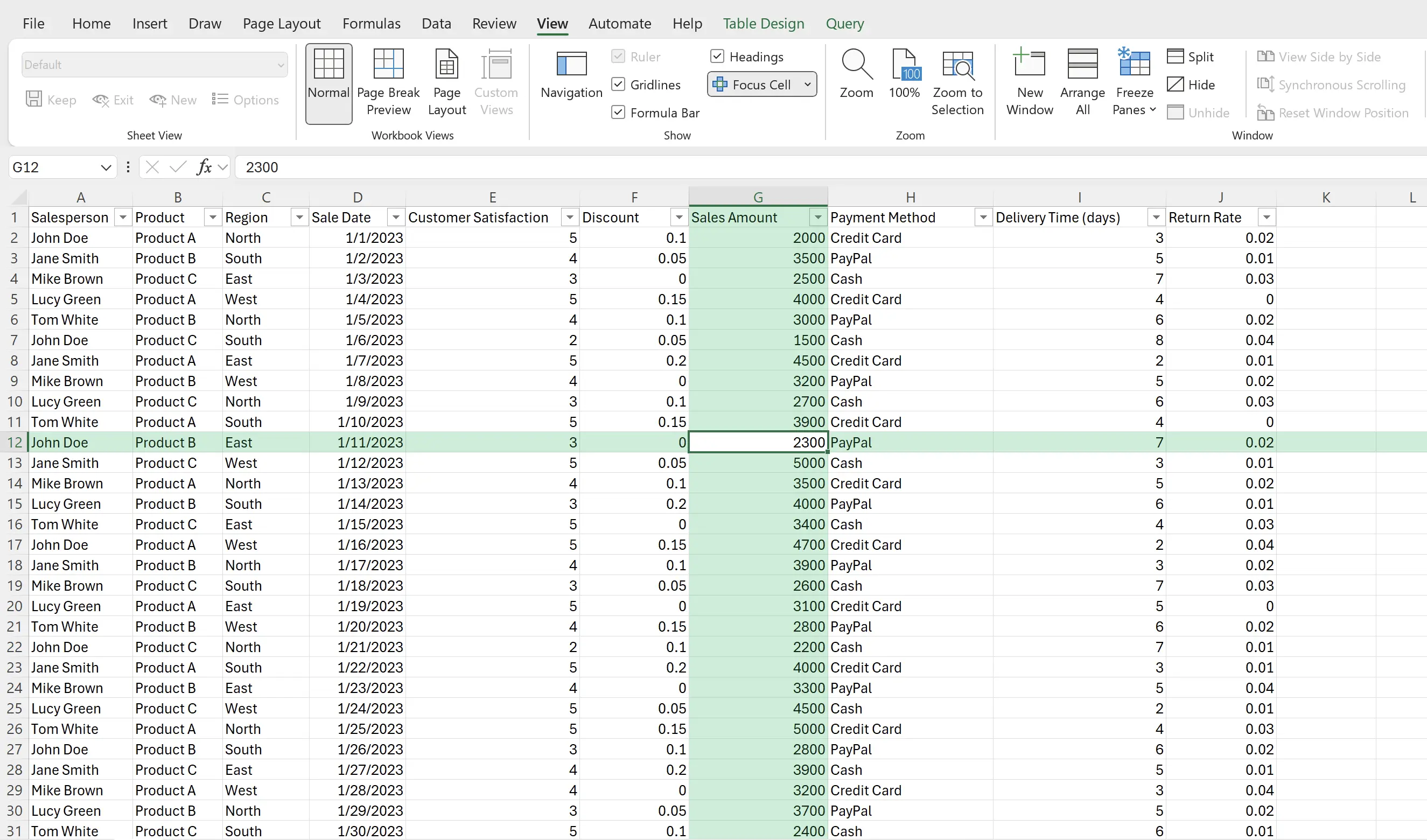1. Fokuszelle
Wenn Sie eine große Menge an Daten in Excel anzeigen, können Sie verwirrt sein, aus welcher Zeile eine bestimmte Zelle stammt und welcher Spalte sie entspricht. Die Funktion der Fokuszelle wurde entwickelt, um dieses Problem zu lösen.
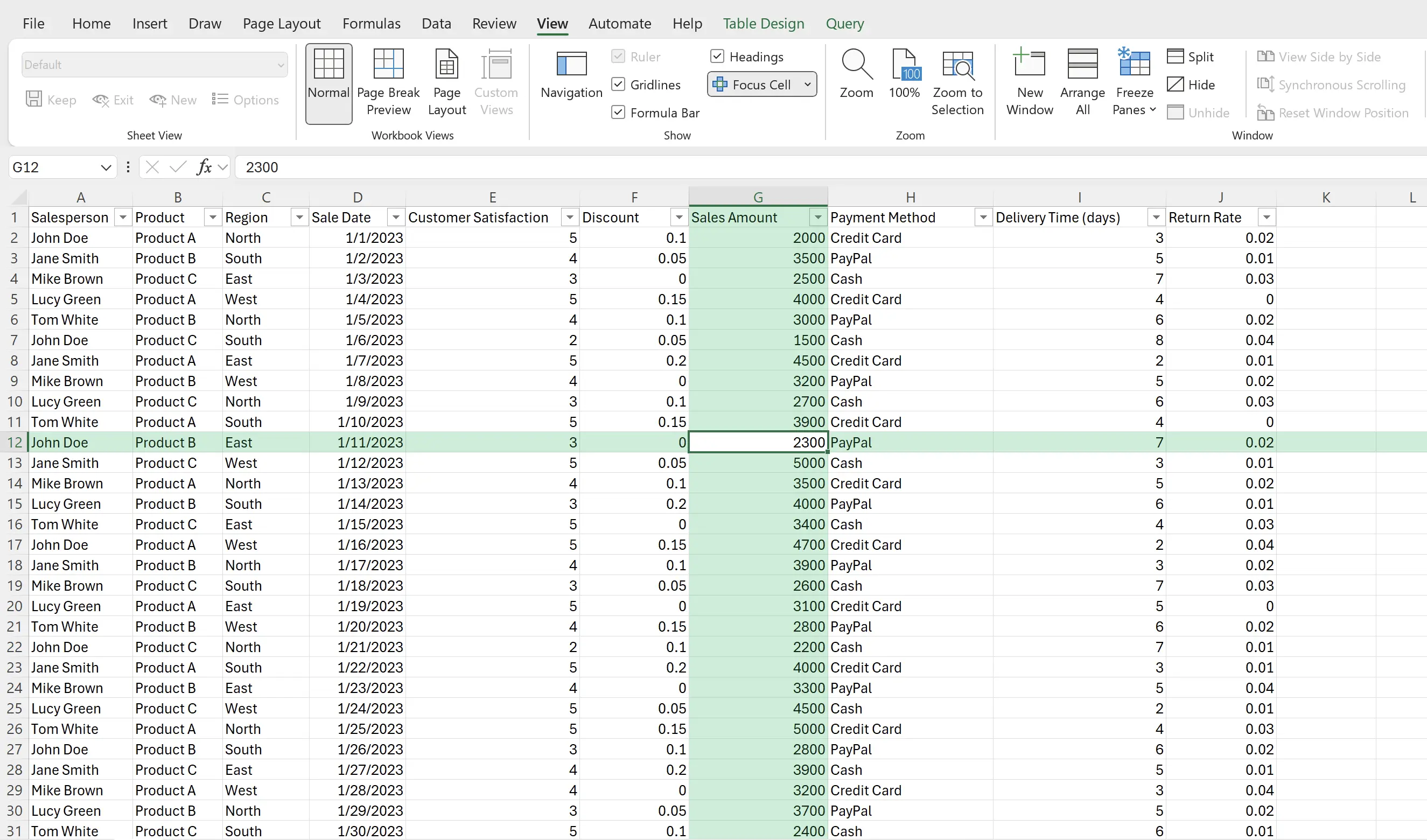
2. Fokus aktivieren
Wechseln Sie zu
Ansicht und klicken Sie auf Fokuszelle; das Arbeitsblatt wechselt in den Fokuszellenmodus.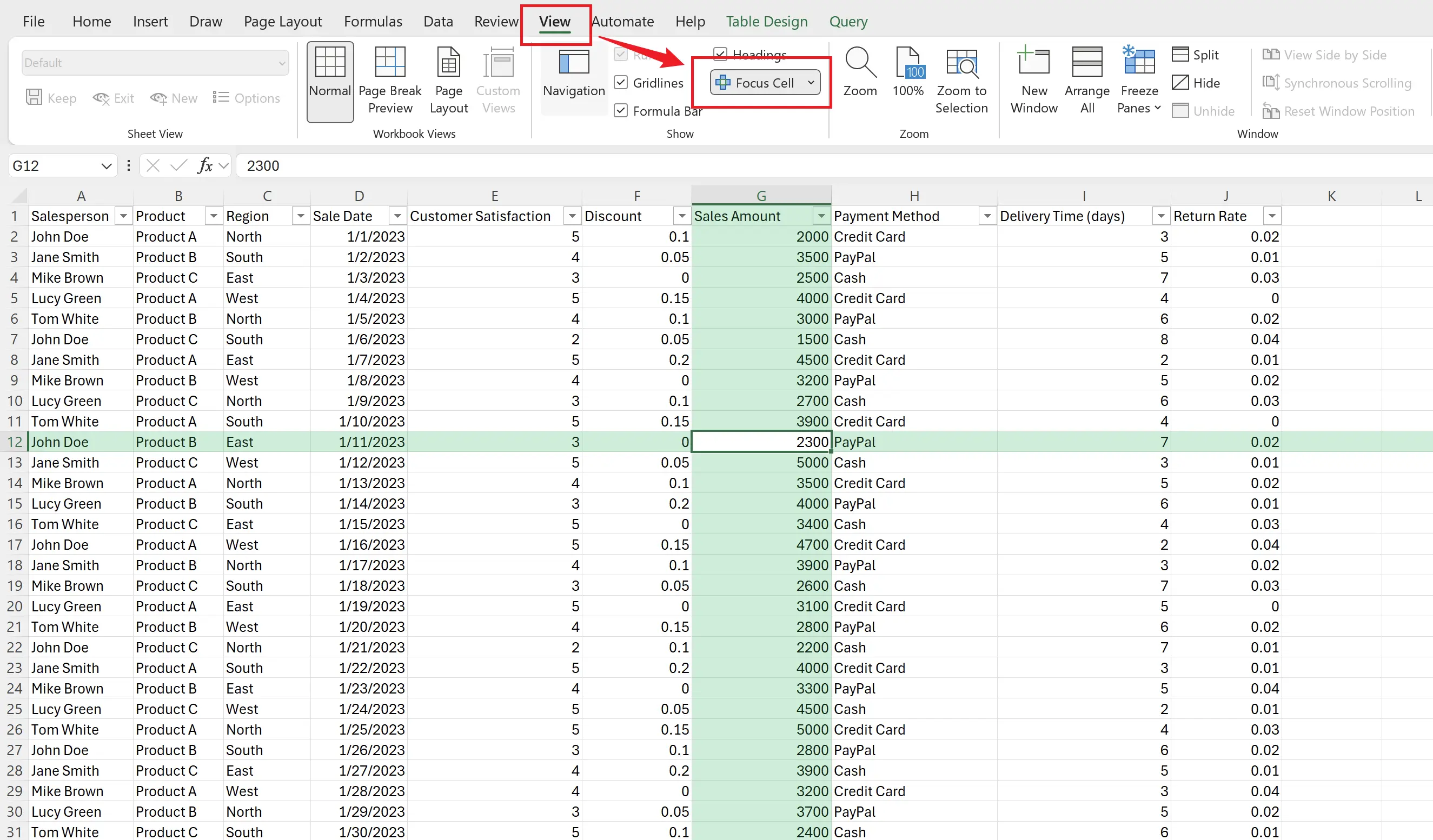
3. Fokussieren auf andere Zellen
Wenn wir andere Zellen auswählen, wechselt der Fokusmodus automatisch auf diese Zellen.
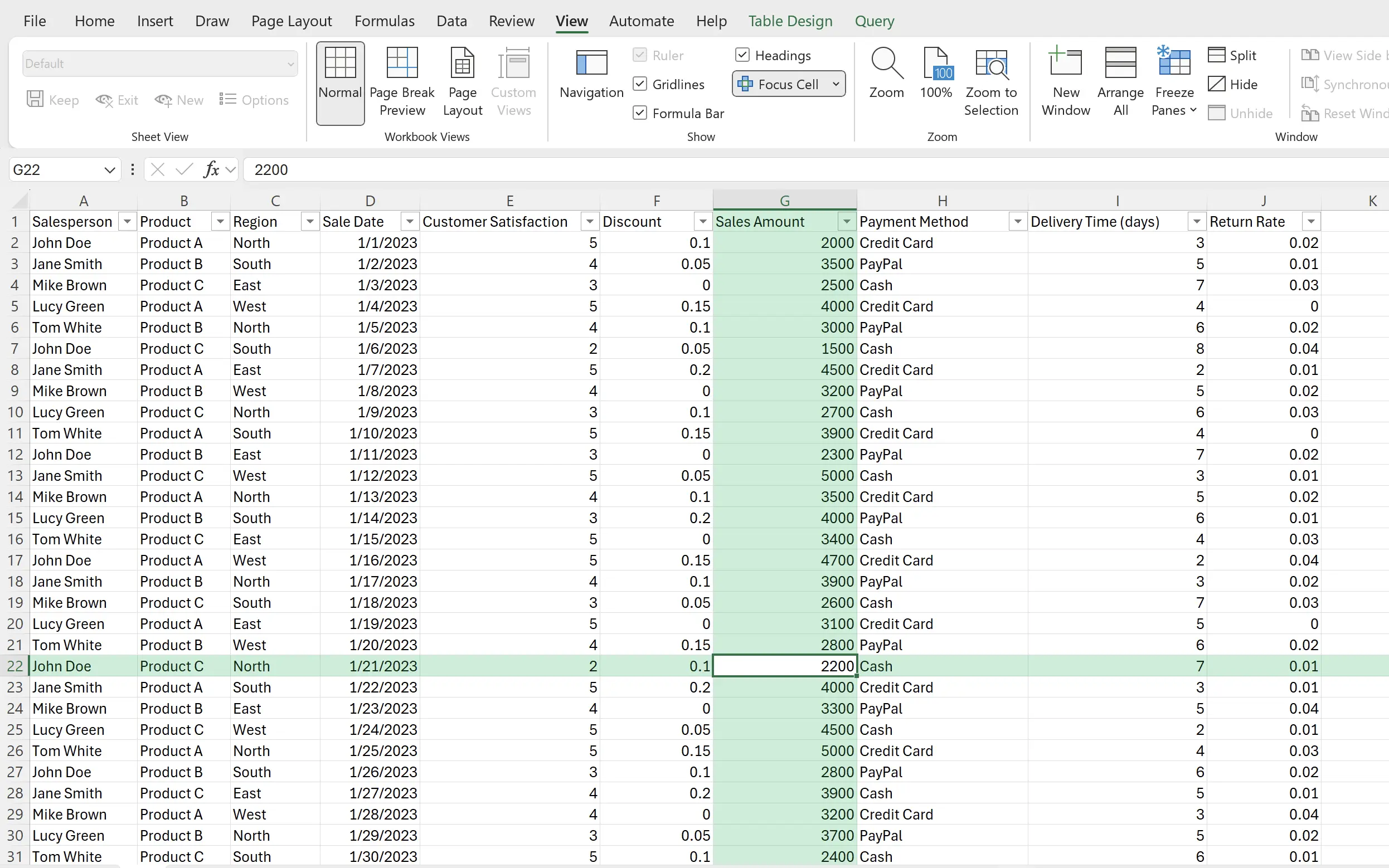
4. Farbe des Fokus ändern
Wir können auch die Fokusfarbe ändern, während wir im
Fokuszelle-Modus sind.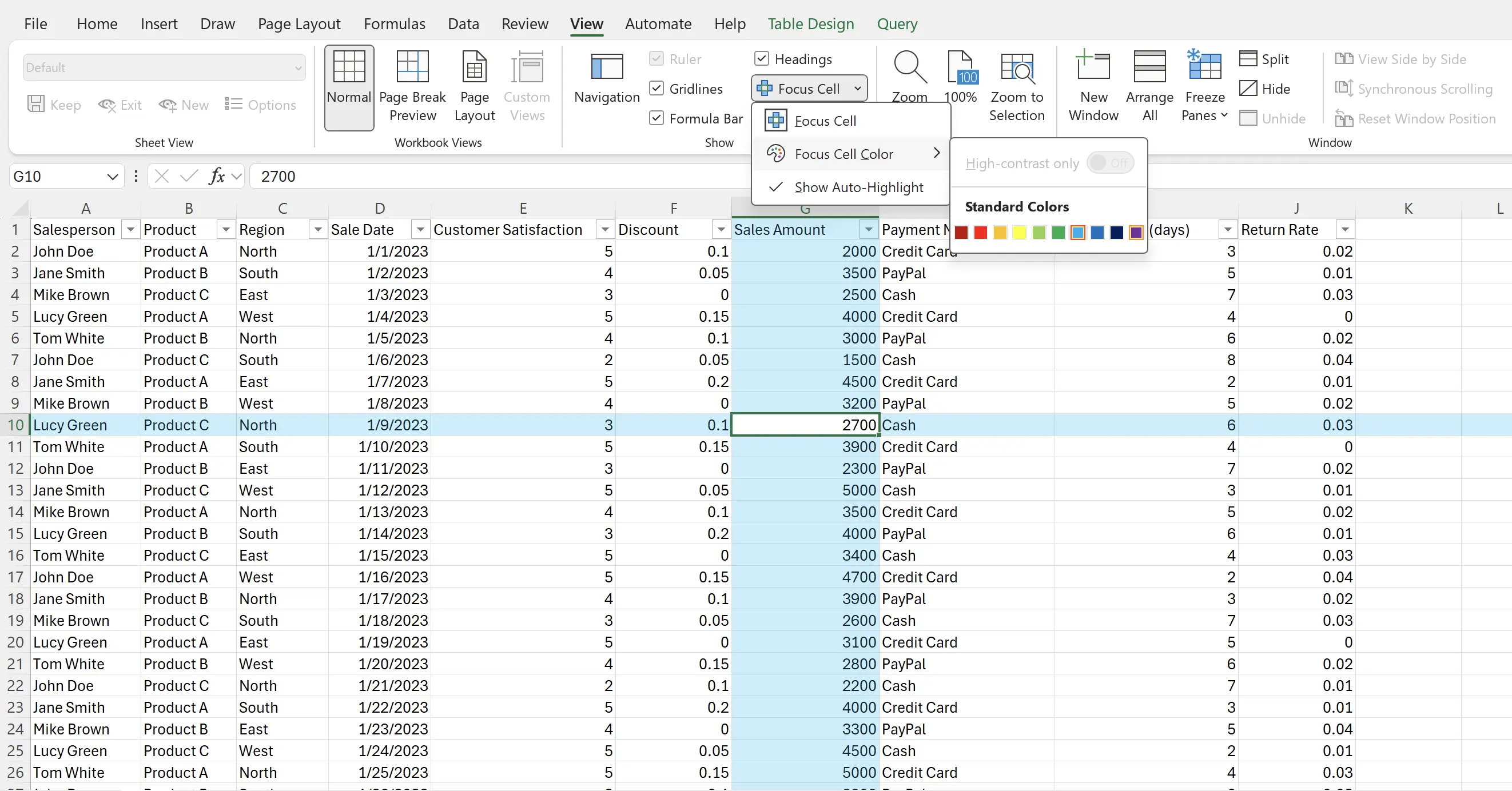
5. Fokus verlassen
Wenn wir die Funktion der Fokuszelle deaktivieren möchten, klicken Sie erneut auf
Fokuszelle unter Ansicht, um sie auszuschalten.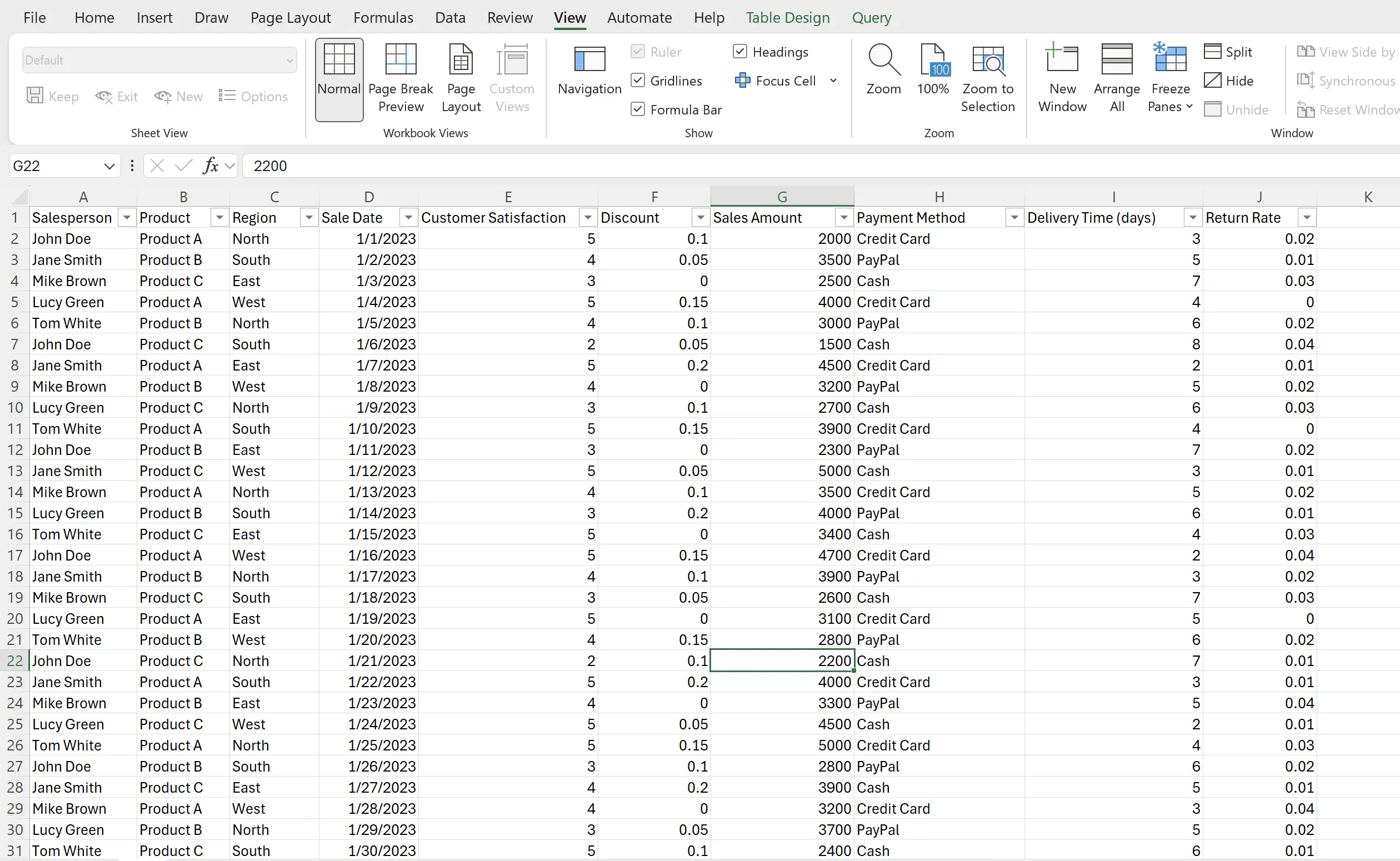
6. 🎉 Fertigstellen! 🎉
Hinweis des Autors: Ich hoffe, dass Sie den Aufwand spüren können, den ich in diese Tutorials gesteckt habe. Ich hoffe, eine Reihe von sehr leicht verständlichen Excel-Tutorials zu erstellen.Wenn es nützlich ist, helfen Sie mir, diese Tutorials zu teilen, danke!
Folge mir:
Verwandte Tutorials